
라이선스가 만료되거나 거래가 실패하면 Netflix는 계속해서 영화와 TV 프로그램을 잃습니다. 스트리밍 서비스는 때때로 새로운 콘텐츠를 추가하여 이를 보완합니다. 목록에 있는 콘텐츠가 경고 없이 시청할 기회가 생기기도 전에 사라지는 것은 여전히 안타까운 일입니다. 넷플릭스 영상을 컴퓨터나 스마트폰에 저장해 여유롭게 즐길 수 있다면 좋지 않을까요?
하지만 그것은 불법이라고 말할 수도 있습니다. 분명히 그렇지 않습니다.
추천 동영상
뒤에 있는 사람들의 말에 따르면 나중에 플레이, "세계 최초의 온라인 비디오용 DVR"인 Netflix, Hulu, Aereo, Amazon Instant Video 및 기타 수십 개의 온라인 소스에서 비디오 사본을 저장하는 것은 완전히 합법적입니다. 서비스에 대한 합법적인 액세스 권한이 있는 한, 사본을 저장하여 인터넷 연결 없이 원하는 모든 장치에서 제한 없이 시청할 수 있습니다. 이 아이디어에 대해 권력이 문제를 제기할 수도 있지만 법정 싸움에서 승리할 때까지는 이점을 누릴 수 있습니다.
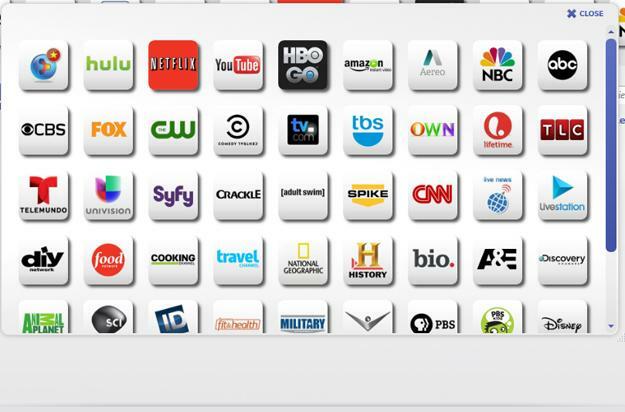
PlayLater에 대해 들었을 때 우리는 그것이 사실이라고 하기에는 너무 좋을 것이라고 생각하여 직접 시도해 보기로 결정했습니다. 서비스가 광고된 대로 작동하고 꽤 유용하다는 사실이 밝혀졌습니다. 그러나 결국에는 보관 품질의 비디오를 얻을 수 없습니다.
PlayLater를 설정하는 방법
PlayLater는 온라인 비디오에 관한 것이지만 작동하려면 데스크톱 앱이 필요합니다. 또한 Windows가 필요합니다. Mac 및 Linux 사용자에게는 죄송합니다. 설치가 완료되면 시작하기 전에 PlayLater 서비스에 가입해야 합니다. $80의 평생 멤버십 옵션이 포함된 연간 $30의 비용이 듭니다(현재 가격을 각각 $20와 $40로 낮추는 할인 행사가 있습니다). 마음에 들지 않으면 언제든지 월말에 취소하거나 30일 이내에 금액을 돌려받을 수 있습니다.
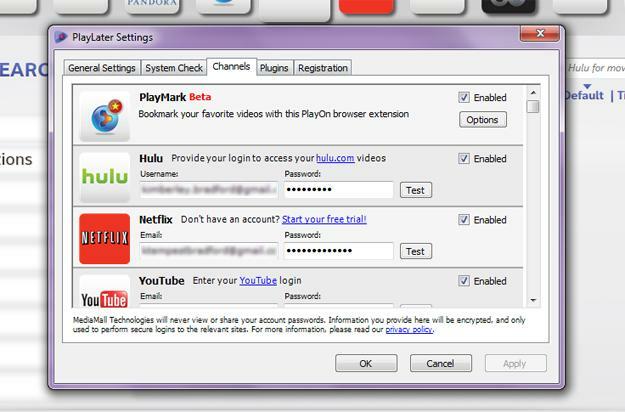
설정의 다음 부분은 모든 채널을 작동시키는 것입니다. 이는 모든 프리미엄 서비스(Netflix, Hulu Plus, Amazon) 및 잠재적으로 지역 케이블 또는 위성 제공업체에 로그인하여 HBO GO, TBS, Lifetime 등과 같은 채널에 액세스하는 것을 의미합니다. 모든 것이 승인되면 사용 가능한 비디오를 찾아보고 녹화 프로세스를 시작할 수 있습니다. 이 작업은 모두 간단하지만 완료하는 데 시간이 걸립니다. 특히 인증할 로그인 수가 많은 경우에는 더욱 그렇습니다. 좋은 소식은 한 번만 하면 된다는 것입니다.
PlayLater 앱에 나열된 채널 외에도 더 많은 채널에 액세스할 수 있는 수백 개의 타사 추가 기능이 있습니다. 여기에는 지역 네트워크 제휴사부터 인기 있는 케이블 네트워크까지 다양합니다.
녹화 및 비디오 품질
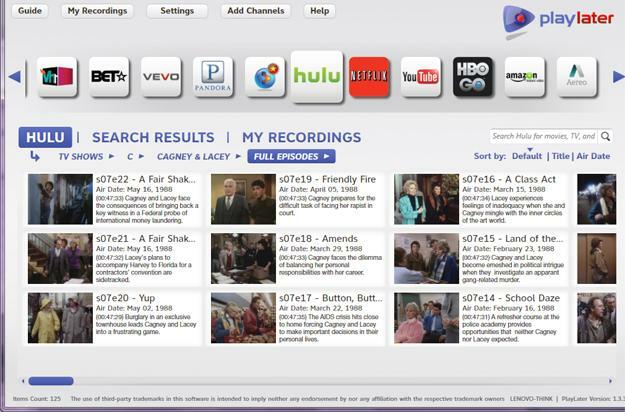
PlayLater 앱에는 지금까지 본 것 중 가장 세련되고 매력적인 인터페이스가 없습니다. 그리고 비디오를 검색하는 것은 서비스의 웹 페이지에서 볼 수 있는 방식이 아니라 블록버스터 비디오 키오스크처럼 보이는 그리드로 표시되기 때문에 약간 고통스러울 수 있습니다. 해당 정보를 가져오는 데 너무 오랜 시간이 걸리므로 잠시 동안 로딩 화면에 앉아 있어야 합니다. 즐겨찾기 목록이나 대기열이 있는 서비스는 실제 인터페이스에서 원하는 비디오를 검색하고 정렬한 다음 PlayLater로 전환하여 다시 찾을 수 있으므로 처리하기가 더 쉽습니다.
모든 내용을 정리한 후에는 동영상을 녹화할 차례입니다. Netflix, YouTube 및 Aereo를 사용하여 PlayLater를 테스트했습니다.
알아야 할 가장 중요한 것은 PlayLater가 실시간으로 비디오를 녹화하여 작동한다는 것입니다. 영화 사본을 원하는 경우 프로세스는 약 90분 또는 해당 영화의 길이에 관계없이 소요됩니다. 영상은 백그라운드에서 재생되기 때문에 듣거나 볼 수 없기 때문에 녹화 중에도 컴퓨터를 계속 사용할 수 있습니다. 이것이 녹음에 영향을 미칠 수 있다는 점만 알아두세요. PlayLater는 스트리밍을 위해 여전히 리소스와 연결을 사용하고 있습니다. 따라서 그래픽 카드에 부담을 주거나 연결 속도를 늦추는 작업을 수행하면 비디오 품질이 낮아질 수 있습니다. 결국 여러 녹음을 대기열에 추가하고 PlayLater를 밤새 실행하게 했습니다.
HD가 아닌 비디오의 경우 프로그램은 일반 설정에 관계없이 가능한 최고 품질로 녹화해야 합니다. HD 녹화는 현재 지원되지 않지만 향후 지원될 수도 있습니다. PlayLater 녹음은 HD가 아니더라도 원본만큼 선명하지 않다는 것을 발견했습니다. 이는 대형 고화질 디스플레이와 TV에서 눈에 띄게 나타나지만 스마트폰과 태블릿에서는 그다지 눈에 띄지 않습니다. 품질은 보관용이 아니며 명시된 목적에 충분할 뿐입니다.
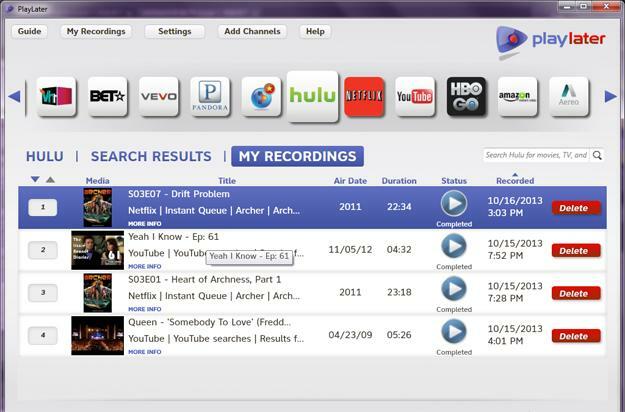
PlayLater는 온라인 비디오를 시청할 때 보는 내용을 거의 정확하게 기록하므로 약간의 Netflix 로딩 바와 일부 광고가 표시될 수 있습니다. 비디오 녹화가 완료되면 어떤 식으로든 잠기거나 DRM 처리되지 않으므로 모든 내용을 편집하거나 건너뛸 수 있습니다.
결과 파일은 MP4이며 모든 컴퓨터와 Android, iOS, Windows Phone 및 BlackBerry 장치에서 재생됩니다. 다른 비디오 파일과 마찬가지로 USB를 통해 끌어서 놓거나 iTunes와 동기화할 수 있습니다.
PlayLater는 그만한 가치가 있나요?
PlayLater가 제작하는 동영상은 완벽하지도 않고 최고 품질도 아니지만 연간 30달러의 구독료를 지불할 만큼 충분히 좋습니다. 이 서비스는 지하철, 비행기, 기타 스트리밍이 불가능하거나 실용적이지 않은 장소에서 비디오를 시청하려는 사람들에게 적합합니다. 또한 영화나 쇼를 시청하기 전에 상영이 중단되는 경우에 대비해 약간의 보험을 제공합니다. 동영상이 개인적인 용도로 사용되는 한, 귀하는 여전히 법의 범위 내에 있습니다. 적어도 지금은.
편집자의 추천
- 오프라인으로 보기 위해 Hulu에서 프로그램과 영화를 다운로드하는 방법
당신의 라이프스타일을 업그레이드하세요Digital Trends는 독자들이 모든 최신 뉴스, 재미있는 제품 리뷰, 통찰력 있는 사설 및 독특한 미리보기를 통해 빠르게 변화하는 기술 세계를 계속해서 살펴볼 수 있도록 도와줍니다.




